手机跟电脑怎么传文件 如何使用数据线连接手机和电脑传输文件
日期: 来源:泰尔达游戏网
在现代社会中手机和电脑成为人们生活中不可或缺的工具,由于两者之间的操作系统不同,经常需要将手机中的文件传输到电脑中,或者将电脑中的文件传输到手机中。该如何使用数据线连接手机和电脑来实现文件的快速传输呢?数据线连接是一种常见且便捷的传输方式,只需简单的几个步骤,就能轻松完成文件的传输。接下来本文将详细介绍手机和电脑之间如何传输文件的方法,让我们一起来了解吧。
如何使用数据线连接手机和电脑传输文件
操作方法:
1.方法一、手机通过数据线连接电脑,如下图所示。

2.打开手机上的设置图标选项,找到“更多设置”,如下图所示。
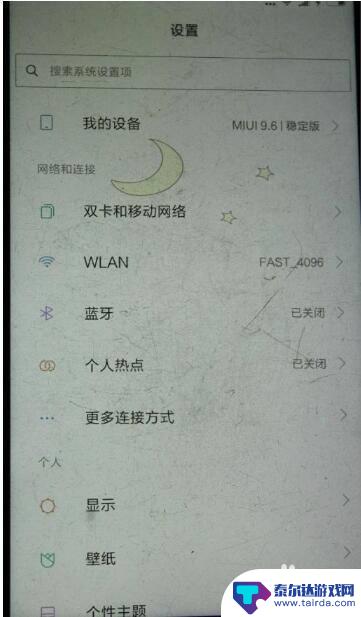
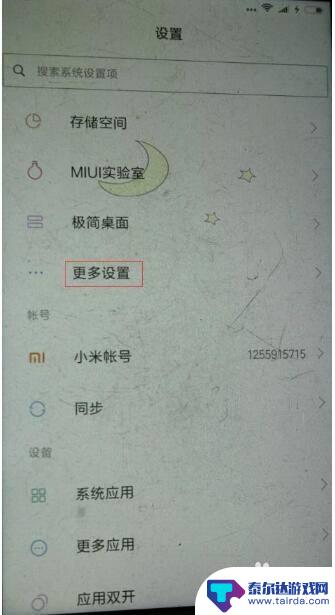
3.在更多设置界面,找到开发者选项,点击进入。这时会显示“允许开发设置?”的提示,点击确定。
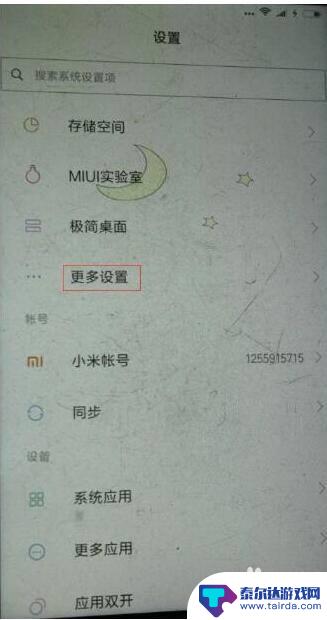
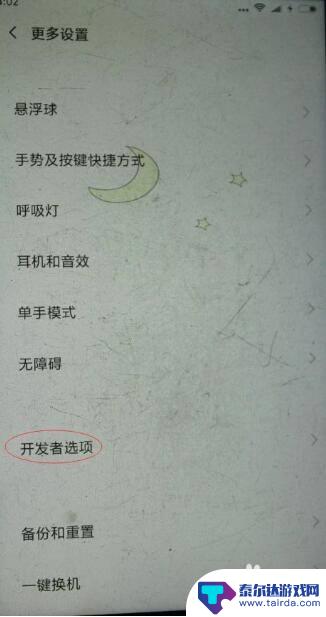
4.找到USB调试选项,并打开右侧的开关。这时会显示提示信息:“是否允许USB调试?”这时点击确定。
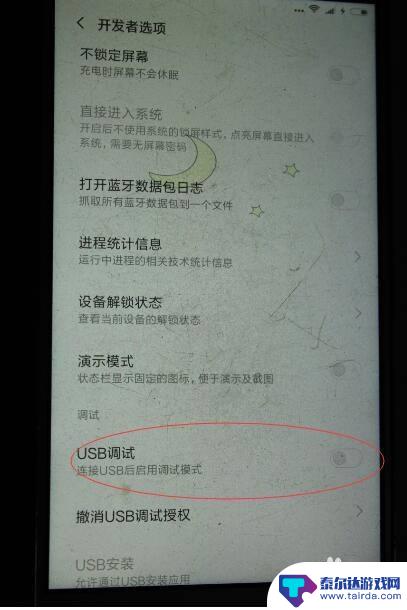
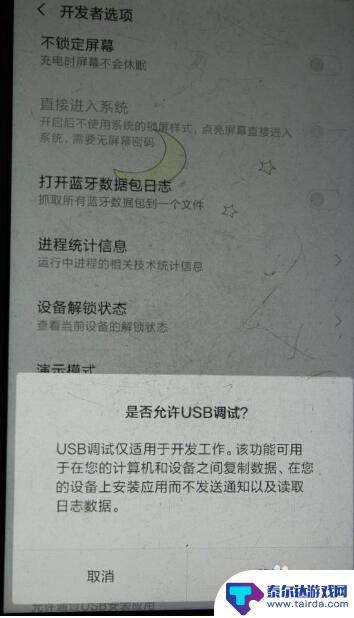
5.接下来手机上会弹出三个选项,这时我们需要选择传输文件或传输照片即可。
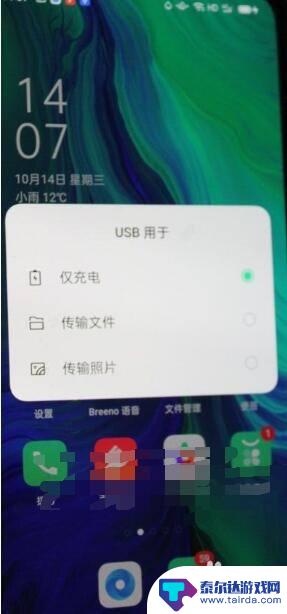
6.这时打开此电脑就可以看到手机图标了,然后点击打开。会显示手机存储盘符,再点击打开就文件夹,就能进行手机和电脑之前的图片或文件传输了。
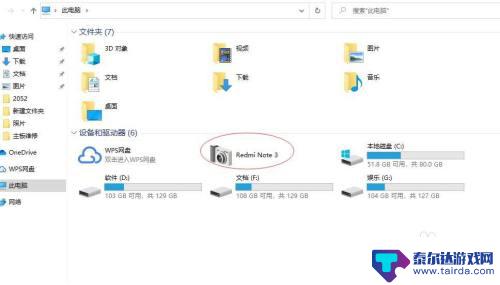
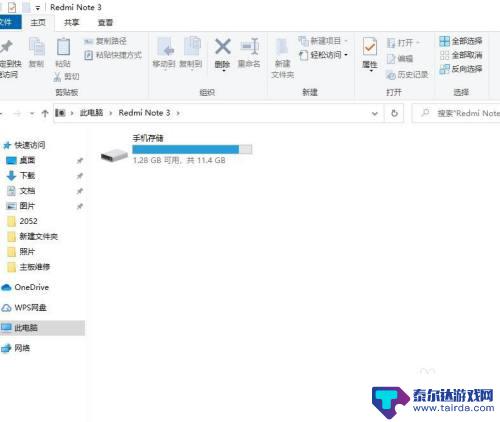
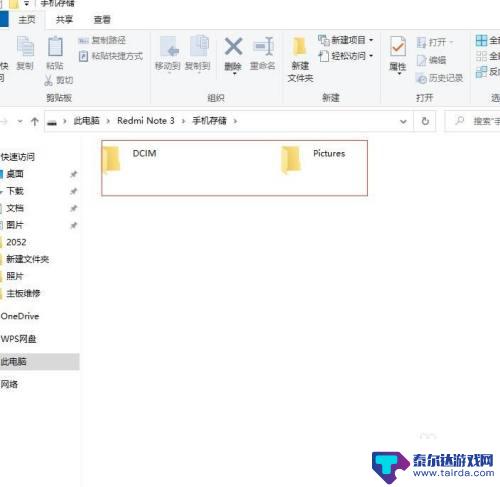
以上就是手机跟电脑如何传输文件的全部内容,如果你也遇到了类似的情况,可以参考小编的方法来解决,希望这对大家有所帮助。















